Comment modifier le mode Domicile et Absent pour la caméra Tapo?
Sur la page Détection , vous pouvez modifier les modes Domicile et Absent des caméras.
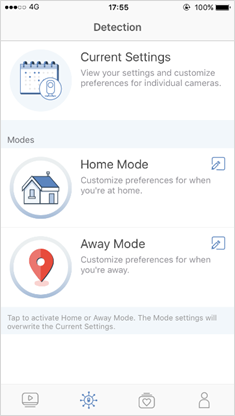
Paramètres actuels: affichez les paramètres de détection actuels de toutes vos caméras et personnalisez les préférences de chaque caméra.
Mode Domicile et Absent: présélectionnez les paramètres de détection lorsque vous êtes à la maison ou en déplacement et appuyez pour activer le mode Domicile ou Absent pour toutes vos caméras d'un simple toucher
Remarque: les paramètres de mode remplaceront les paramètres actuels.
Ici, nous prenons le mode Home comme exemple.
1. Sur la page Détection , appuyez sur Mode Accueil .
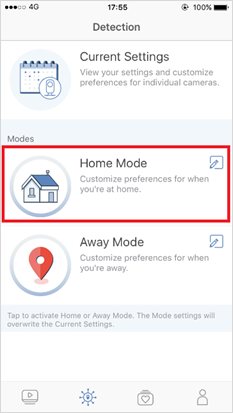
2. Activez la fonction de détection de mouvement et activez-la pour activer la fonction Notifications si nécessaire.
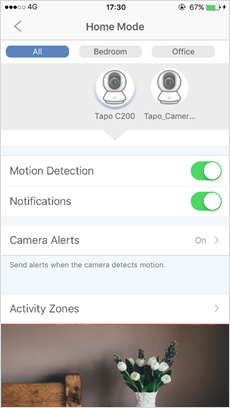
3. Personnalisez les paramètres des alertes de l'appareil photo . Choisissez le type d'alerte (son / lumière) et le son d'alerte (alarme / tonalité) et définissez le programme d'alerte selon vos besoins.
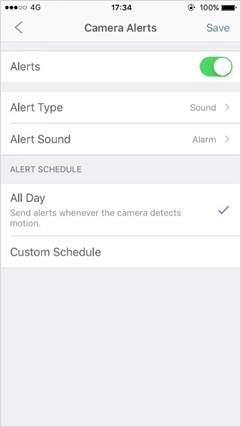
4. Personnalisez les zones d'activité et la caméra détectera uniquement les mouvements dans les zones personnalisées. La vue entière est couverte par défaut.
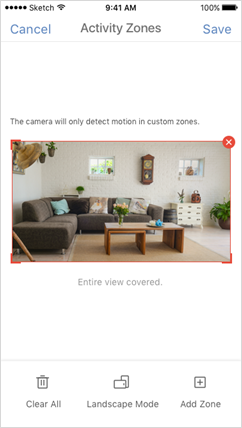
5. Réglez la sensibilité au mouvement (faible / normale / élevée) selon vos besoins. Une sensibilité accrue se traduit par davantage d'enregistrements et de notifications.
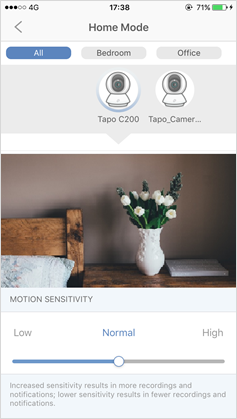
Après avoir prédéfini le mode Domicile ou Absent , vous pouvez appuyer sur l'icône sur la page de détection pour basculer tous les paramètres de détection de vos caméras vers le mode souhaité.
Est-ce que ce FAQ a été utile ?
Vos commentaires nous aideront à améliorer ce site.